Większość użytkowników systemu Windows musi znać system Windows 8.1 aktualizacja wydana w październiku jako bezpłatna aktualizacja dla istniejących użytkowników systemu Windows 8 za pośrednictwem Sklepu Windows. Chociaż aktualizacja wprowadza wiele dodatków do tabeli, wprowadziła również kilka zmian, które użytkownicy uważają za bardzo denerwujące. Gdy takie niedogodności pojawią się w sekcji Urządzenia i dyski na tym komputerze. W przeciwieństwie do Windows XP, 7 i 8, ten komputer wyświetla wszystkie dyski twarde, urządzenia USB i napędy CD / DVD w jednej połączonej sekcji oznaczonej sekcją „Urządzenia i napędy”, podczas gdy wcześniejsze wersje systemu Windows miały osobne sekcje dla „Dyski twarde” ' 'Urządzenie z pamięcią wymienną'. Chociaż nie można wprowadzić dokładnie tej samej funkcji do systemu Windows 8.1, Vishal Gupta w AskVG udostępnił niesamowitą wskazówkę, która pozwoli ci oddzielić partycje dysku twardego i napędy USB lub CD / DVD pokazane pod tym komputerem. Czytaj dalej, aby uzyskać pełne instrukcje krok po kroku.
Poniższy zrzut ekranu pokazuje domyślnewidok wszystkich dysków twardych i dysków wymiennych w tym komputerze w Eksploratorze plików systemu Windows 8.1. Elementy pokazane poniżej są pogrupowane według typów plików. Oczywiste jest, że na pierwszy rzut oka trudno jest zidentyfikować podstawowe i wymienne dyski pamięci masowej. Nie jestem pewien, dlaczego Microsoft miałby w ten sposób utrudniać użytkownikom końcowym. Ale z drugiej strony obejście, które za chwilę zobaczymy, pozwoli ci oddzielić te elementy od siebie.
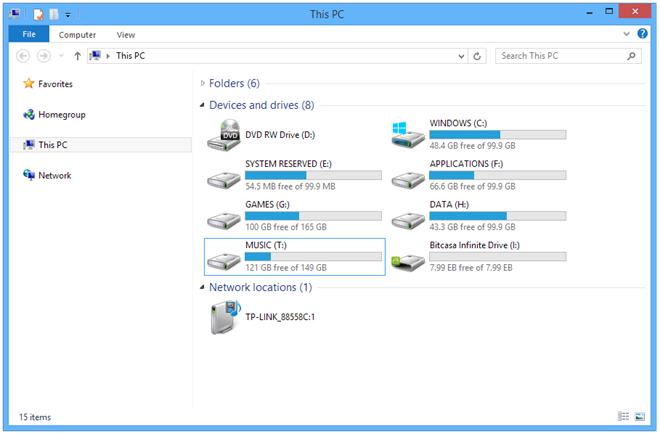
Rzućmy okiem na to obejścienaprawdę robi. W najbardziej podstawowym znaczeniu dzisiejsze dyski twarde Windows są sformatowane w systemie plików NTFS, natomiast napędy CD / DVD mają różne systemy plików. Podobnie dyski wymienne, takie jak dyski USB i karty pamięci, są zwykle formatowane w systemie plików FAT32.
Sztuczka polega więc na zgrupowaniu elementów w „System plików”, który z kolei pokaże te elementy osobno. Oto, co musisz zrobić:
Otwórz ten komputer i kliknij prawym przyciskiem myszy w dowolnym miejscu pustego miejsca, a następnie podświetl „Grupuj według” z menu kontekstowego. Następnie kliknij podmenu „Więcej”, jak pokazano poniżej.
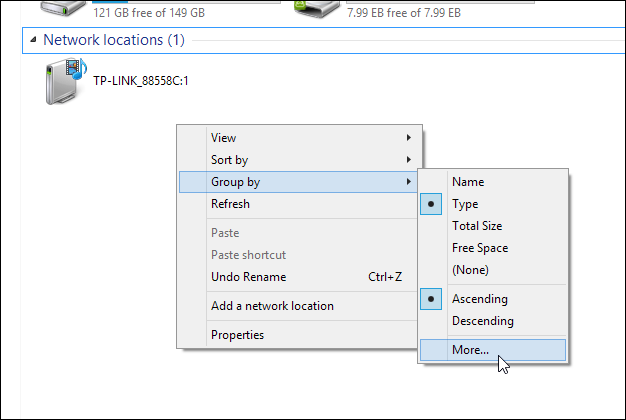
Zostanie wyświetlone okno dialogowe oznaczone „Wybierz szczegóły”. Zaznacz „System plików” w dostępnym zestawie opcji i kliknij OK.
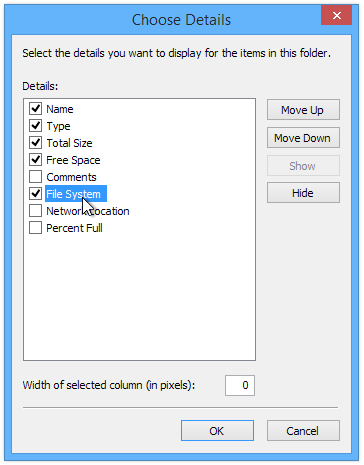
Teraz ponownie kliknij prawym przyciskiem myszy w dowolnym miejscu pustego miejsca, podświetl menu „Grupuj według” i kliknij „System plików”.
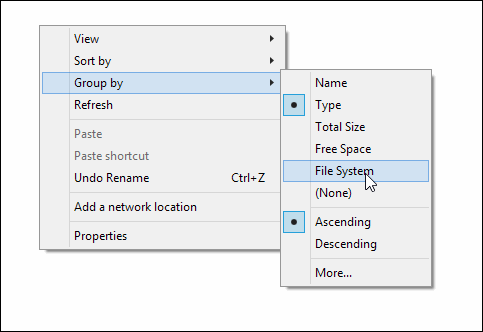
Bingo! To okno komputera w systemie Windows 8.1 będzie teraz wyświetlać dyski twarde, napędy CD / DVD i inne wymienne urządzenia pamięci w osobnych sekcjach.
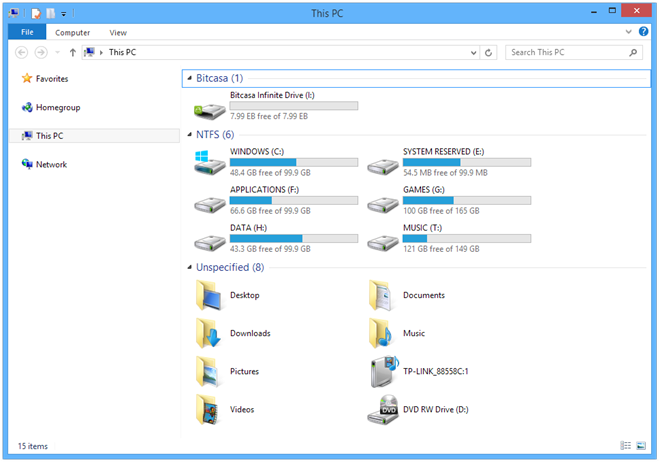
Daje nam znać w sekcji komentarzy poniżej, czy ta wskazówka była przydatna.
[przez AskVG]













Komentarze